Windows Güvenlik Duvarı, ağa bağlı bir bilgisayarın güvenliğini sağlayan bir programdır. Gelen ve giden bağlantıları kontrol ederek Internet ve yerel ağdaki çalışmaları daha güvenli hale getirir. Fakat kapatılması gereken zamanlar vardır. Windows Güvenlik Duvarı nasıl devre dışı bırakılır?
Güvenlik duvarına da güvenlik duvarı, ağ ekranı veya güvenlik duvarı. Almanca'da Brandmauer ve İngilizce'de "firewall" kelimesi, binanın ölü bir güvenlik duvarı anlamına geliyor. Yanmaz malzemeden yapılmıştır ve komşu binalara yangının yayılmasına izin vermez.
Bu ad, programın özünü oldukça doğru bir şekilde anlatmaktadır. Güvenlik duvarı, ağ güvenliği, bilgisayarın erişimini kontrol etme yerel alan ağı ve İnternet, ve bir bilgisayara dışarıdan erişim. Ölü bir duvar gibi, bilgisayarı harici ağ tehditlerine karşı korur ve diğer ağ bilgisayarları için tehdit oluşturmasını önler.
Windows Güvenlik Duvarı virüsten koruma yazılımına alternatif değil. Bu iki program genellikle "birlikte" çalışır. Bazı antivirüs satıcıları, güvenlik duvarı ve antivirüs işlevlerini birleştirerek "2'de 1" yazılım piyasaya sürülmesine rağmen. Genellikle bu gibi çözümlere İnternet Güvenliği, Akıllı Güvenlik veya buna benzer bir şey denir.
Ancak bazen kullanıcının işletim sistemiyle "paketlenmiş" Windows güvenlik duvarını devre dışı bırakması gerekir. Bunun sebepleri çok farklı olabilir. Güvenlik duvarını ne zaman devre dışı bırakmam gerekir?
- kullanıcı bir üçüncü taraf güvenlik duvarı kurmaya karar verdi: Bilgisayarda iki güvenlik duvarı varsa, biri devre dışı bırakılmalı, aksi halde çakışacaktır;
- windows güvenlik duvarı doğru şekilde yapılandırılmamış ve zorlaşıyor (örneğin, çevrimiçi olmanıza izin vermiyor);
- bilgisayarın zayıf "doldurulması" veya düşük hızlı İnternet bağlantısı normal çalışmasına izin vermez ve güvenlik duvarı hala daha yavaşlar.
Güvenlik duvarını devre dışı bırakma hakkında konuşacağız windows 7 örneğindet. Uyumluluk sorunları nedeniyle Windows XP'deki güvenlik duvarı varsayılan olarak devre dışıdır ve Windows Vista işletim sistemi ilk olarak daha az yaygındır ve ikincisi birçok açıdan Windows 7'ye benzer.
Yani, Windows 7 güvenlik duvarını devre dışı bırakmak için öncelikle denetim Masasına git(Başlat - Denetim Masası). Denetim Masası açıldığında penceredeki Windows Güvenlik Duvarı bölümünü seçin. Açılan pencerenin sol tarafında bir menü olacaktır. Etkinleştir ve devre dışı bırak seçeneğini seçmeniz gerekiyor windows Güvenlik Duvarı.
Kullandığınız ağ türlerini listeleyecek bir pencere açılacaktır (genellikle özel ev ve iş ağı ve genel ağ, yani İnternet). Bu gerekli her ağ türü için güvenlik duvarını ayrı olarak devre dışı bırakWindows Güvenlik Duvarı'nı Devre Dışı Bırak seçeneklerini belirleyerek. Sonra değişiklikleri kaydetmek için Tamam'ı tıklayın.
Ancak güvenlik duvarı tamamen devre dışı bırakmak için bir başka önemli şey yapmanız gerekir - uygun hizmeti devre dışı bırak. Bunu yapmak için, Başlat düğmesine tıklayın, arama çubuğuna services.msc yazın ve Giriş düğmesine basın. Açılan pencerenin sağ tarafında, Windows Güvenlik Duvarı'nı bulmanız ve farenizi sol fare tuşuyla çift tıklatmanız gerekir. Başka bir pencere açılır. İçinde Genel sekmesine gidin, Durdur düğmesini tıklatın, açılır listeden Devre dışı bırak seçeneğini seçin ve Tamam'ı tıklatın.
O zaman autorun hizmetini kaldır. Bunu yapmak için, Başlat'ı tıklatın, arama teriminde msconfig yazın ve Enter tuşuna basın. Açılan pencerede, Hizmetler sekmesine gidin ve Windows Güvenlik Duvarı'nın yanındaki onay işaretini kaldırın. Tamam'ı tıklayın. Bu adımı atlarsan, güvenlik duvarı her başlatıldığında sistem başlatılır. Sistem yapılandırma penceresini kapattığınızda, bilgisayarı yeniden başlatmanız istenir, ancak yeniden başlatmadan Çıkış'ı seçebilirsiniz.
o güvenlik duvarını yeniden etkinleştiröncelikle diğer tüm güvenlik duvarlarını devre dışı bırakmanız ve silmeniz ve ardından önceki tüm işlemleri şu sırayla yapmanız gerekir: servisi başlatın, güvenlik duvarını açın, hizmeti otomatik çalıştırma üzerine yerleştirin.
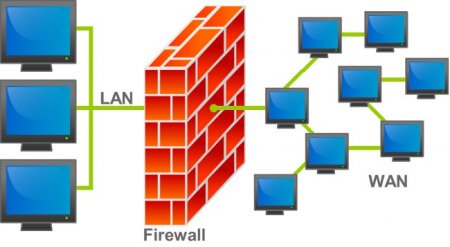
Güvenlik duvarına da güvenlik duvarı, ağ ekranı veya güvenlik duvarı. Almanca'da Brandmauer ve İngilizce'de "firewall" kelimesi, binanın ölü bir güvenlik duvarı anlamına geliyor. Yanmaz malzemeden yapılmıştır ve komşu binalara yangının yayılmasına izin vermez.
Bu ad, programın özünü oldukça doğru bir şekilde anlatmaktadır. Güvenlik duvarı, ağ güvenliği, hem bilgisayarın yerel ağa ve İnternet'e erişimini kontrol etme ve bilgisayara dışarıdan erişim. Ölü bir duvar gibi, bilgisayarı harici ağ tehditlerine karşı korur ve diğer ağ bilgisayarları için tehdit oluşturmasını önler.
Windows Güvenlik Duvarı virüsten koruma yazılımına alternatif değil. Bu iki program genellikle "birlikte" çalışır. Bazı antivirüs satıcıları, güvenlik duvarı ve antivirüs işlevlerini birleştirerek "2'de 1" yazılım piyasaya sürülmesine rağmen. Genellikle bu gibi çözümlere İnternet Güvenliği, Akıllı Güvenlik veya buna benzer bir şey denir.
Ancak bazen kullanıcının işletim sistemiyle "paketlenmiş" Windows güvenlik duvarını devre dışı bırakması gerekir. Bunun sebepleri çok farklı olabilir. Güvenlik duvarını ne zaman devre dışı bırakmam gerekir?
- kullanıcı bir üçüncü taraf güvenlik duvarı kurmaya karar verdi: Bilgisayarda iki güvenlik duvarı varsa, biri devre dışı bırakılmalı, aksi halde çakışacaktır;
- windows güvenlik duvarı doğru şekilde yapılandırılmamış ve zorlaşıyor (örneğin, çevrimiçi olmanıza izin vermiyor);
- bilgisayarın zayıf "doldurulması" veya düşük hızlı İnternet bağlantısı normal çalışmasına izin vermez ve güvenlik duvarı hala daha yavaşlar.
Güvenlik duvarını devre dışı bırakma hakkında konuşacağız windows 7 örneğindet. Uyumluluk sorunları nedeniyle Windows XP'deki güvenlik duvarı varsayılan olarak devre dışıdır ve Windows Vista işletim sistemi ilk olarak daha az yaygındır ve ikincisi birçok açıdan Windows 7'ye benzer.
Yani, Windows 7 güvenlik duvarını devre dışı bırakmak için öncelikle denetim Masasına git (Başlat - Denetim Masası). Denetim Masası açıldığında penceredeki Windows Güvenlik Duvarı bölümünü seçin. Açılan pencerenin sol tarafında bir menü olacaktır. Windows Güvenlik Duvarı'nı Etkinleştir veya Devre Dışı Bırak seçeneklerini seçmeniz gerekiyor.
Kullandığınız ağ türlerini listeleyecek bir pencere açılacaktır (genellikle özel ev ve iş ağı ve genel ağ, yani İnternet). Bu gerekli her ağ türü için güvenlik duvarını ayrı olarak devre dışı bırakWindows Güvenlik Duvarı'nı Devre Dışı Bırak seçeneklerini belirleyerek. Sonra değişiklikleri kaydetmek için Tamam'ı tıklayın.
Ancak güvenlik duvarı tamamen devre dışı bırakmak için bir başka önemli şey yapmanız gerekir - uygun hizmeti devre dışı bırak. Bunu yapmak için, Başlat düğmesine tıklayın, arama çubuğuna services.msc yazın ve Giriş düğmesine basın. Açılan pencerenin sağ tarafında, Windows Güvenlik Duvarı'nı bulmanız ve farenizi sol fare tuşuyla çift tıklatmanız gerekir. Başka bir pencere açılır. İçinde Genel sekmesine gidin, Durdur düğmesini tıklatın, açılır listeden Devre dışı bırak seçeneğini seçin ve Tamam'ı tıklatın.
O zaman autorun hizmetini kaldır. Bunu yapmak için, Başlat'ı tıklatın, arama teriminde msconfig yazın ve Enter tuşuna basın. Açılan pencerede, Hizmetler sekmesine gidin ve Windows Güvenlik Duvarı'nın yanındaki onay işaretini kaldırın. Tamam'ı tıklayın. Bu adımı atlarsan, güvenlik duvarı her başlatıldığında sistem başlatılır. Sistem yapılandırma penceresini kapattığınızda, bilgisayarı yeniden başlatmanız istenir, ancak yeniden başlatmadan Çıkış'ı seçebilirsiniz.
o güvenlik duvarını yeniden etkinleştiröncelikle diğer tüm güvenlik duvarlarını devre dışı bırakmanız ve silmeniz ve ardından önceki tüm işlemleri şu sırayla yapmanız gerekir: servisi başlatın, güvenlik duvarını açın, hizmeti otomatik çalıştırma üzerine yerleştirin.
Windows Güvenlik Duvarı'nı devre dışı bırakıp bırakmayacağınızı tartışmadan önce bazı açıklamalara hayır demeye değer. Windows Güvenlik Duvarı - yerleşik olarak hiçbir şey yok işletim sistemi kurumsal ağ ekran geliştirme hala aynı Microsoft. Bir yandan OS ile sağlanan bu tür korumanın olması güzel. Öte yandan, bu program açıkça onun özelliklerine ulaşmamaktadır. yazılım Bu sınıfın.
Bu güvenlik duvarı, çeşitli koruma seviyelerine izin veren zayıf yapılandırma seçeneklerine sahipken arkasında belirsiz bir kavram var mı? Böyle bir programı kendi ihtiyaçları için yapılandırmak için kullanıcı hala başarısız oluyor. Ve doğal bir soru ortaya çıkıyor: Windows 7'de kayıtlı olan güvenlik duvarını nasıl devre dışı bırakabilirim?
Peki, eğer bu soruyu takip eden diğer bazıları varsa, örneğin: "bilgisayarımda özürlü güvenlik duvarı yerine ne tür bir güvenlik duvarı koymalıyım?". Dahası, daha fazlası, çünkü bu alanda pek çok nüans var. Sisteminizin ağ koruması konusuyla ciddi şekilde ilgileniyorsanız, birden fazla kitap çalışmanız gerekecektir. Dahili ekranın temel dezavantajı, pek çok, zararsız programın çalışmalarını engellediği.
Bazıları üzerinde ağ ile veri alışverişinde bulunduklarını düşünmüyoruz. Bunu önlemek için, koruyucu windows ekranı 7. Windows'un dahili güvenlik duvarı bir hizmet olarak uygulanır, bu nedenle normal bir hizmet olarak ele alacağız. Önce, uygulama ayarları penceresinde çalışacağız ve daha sonra msconfig.exe hizmet yönetimi yardımcı programını kullanacağız. Kelimelerden uygulamaya geçelim.
Sistemin 7. sürümünde güvenlik duvarını kapat
Peki, Windows 7 güvenlik duvarını nasıl devre dışı bırakabilirim? Dahili güvenlik duvarını kapatmak için aşağıdaki kolay işlemleri yapmanız gerekir:

Güvenlik duvarının kontrollerini programlarınızın üstünde tamamen bastırmak için yapılabilecek tek şey bu değil. Yukarıda belirttiğimiz gibi, bu güvenlik duvarı şu şekilde uygulanmaktadır: windows hizmetleri. Ve dolayısıyla, herhangi bir hizmetin yanı sıra durdurulabilir. Kolaylaştırmak için:
- "Win" + "X" e basın ve görüntülenen pencerede "Çalıştır" komutunu yazın: msconfig.
- Açılan pencerede "Hizmetler" sekmesine gidin.
- Hizmet listesinde, "Windows Güvenlik Duvarı" nı buluyoruz ve bu yazının solundaki kutunun işaretini kaldırıyoruz.
- Bilgisayarı yeniden başlatıyoruz.
Artık Windows 7 güvenlik duvarını nasıl devre dışı bırakacağınızı bilirsiniz.
Bir PC ile çalışırken, Windows 7'de güvenlik duvarını nasıl devre dışı bırakacağınıza ilişkin bir soru olabilir. Bu, ayarların nerede gizlendiğini biliyorsanız zor değildir.
Standart yöntemlerle ayırma
Windows 7'de, ortalama kullanıcının güvenlik duvarını devre dışı bırakması için oldukça basit ve erişilebilir bir yol var. Denetim Masası'ndaki güvenlik duvarını yönetmek için ilgili bölüm vardır.
Önemli! Sistemin güvenlik ayarlarının değiştirilmesini etkileyen tüm eylemler yalnızca hesap yönetici haklarıyla.

Hepsi bu kadar. Windows Güvenlik Duvarı devre dışı bırakıldı. Ancak unutmamalıyız ki, güvenlik duvarının kendisi (güvenlik duvarı), ağdan gelen dış saldırılara karşı korunmanın önemli bir işlevini yerine getirmektedir. Bu nedenle, bu özelliğe sahip başka bir güvenlik duvarınız veya antivirüs yoksa, sistem güvenlik duvarını devre dışı bırakmanız önerilmez. Çakışan program sona erdiğinde etkinleştirmeyi unutmayınız.
Daha radikal bir yöntem
Eylemleri ilk yöntemle gerçekleştirdiyseniz, ancak güvenlik duvarı yine de bazı programların çalışmasını engelliyorsa ve Windows 7'de güvenlik duvarını devre dışı bırakma gereksinimi kaldıysa, bu yöntem size yardımcı olmalıdır.
Güvenlik duvarının çalışması için windows sistemi ilgili karşılık gelen servis. Etkin kalırsa, güvenlik duvarının benzer amaçla diğer yazılımlarla çakışması olasıdır. Bu hizmeti nasıl devre dışı bırakacağınız aşağıda açıklanmıştır:
- "Başlat" menüsünü açtıktan sonra, klavyeden "Hizmetler" kelimesini yazmaya başlayın ve arama sonuçlarında ilgili öğeyi seçin.
- Alfabetik olarak verilen hizmet listesinde, "Windows Güvenlik Duvarı" satırını bulun ve üzerine iki kez tıklayın.
- Başlangıç türü listesinde, Devre dışı seçeneğini belirleyin. Pencerenin alt kısmında Durdur'u tıklayın. Değişiklikleri "OK" tuşuyla onaylamayı unutma.
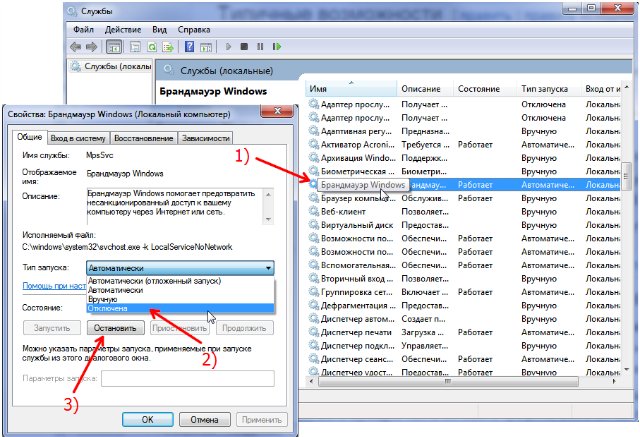
Hepsi bu kadar. Hizmet devre dışı bırakıldı, sistem başlatılırken başlamıyor ve artık üçüncü parti güvenlik duvarının çalışmasına müdahale etmemelidir.
Önemli! Sistem hizmetini devre dışı bıraktığınızı unutmayın. Daha sonra güvenlik duvarını etkinleştirmek isterseniz standart araçlar vasıtasıyla bunu yapamazsınız - bir hata olacaktır. Güvenlik duvarını Denetim Masası'ndan etkinleştirmeden önce, uygun hizmeti etkinleştirmeyi unutmayın.
Bu arada, Windows'un güvenlik duvarını devre dışı bırakma ile ilgili sorular genellikle ekranın operasyonuna müdahale ederken torrentlerin yavaş bir indirme hızıyla ortaya çıkıyor. Makalemizi okuyun "", belki sorun başka bir yerde yatar.
